Configurar el nombre de host es una tarea importante cuando instala el sistema operativo. Los nombres de host se inventan para facilitar la vida humana. Cuando tiene cientos de máquinas en su red, no es fácil recordar cada máquina con su dirección IP, pero con el nombre de host se vuelve fácil. Profundicemos y veamos lo simple que es configurar el nombre de host en Fedora Linux .
Comprobar nombre de host en Fedora Linux
Hay diferentes formas de verificar el nombre de host en Linux. Puedes usar el que funcione mejor para ti.
$ hostname $ hostnamectl $ uname -n $ cat /etc/hostname
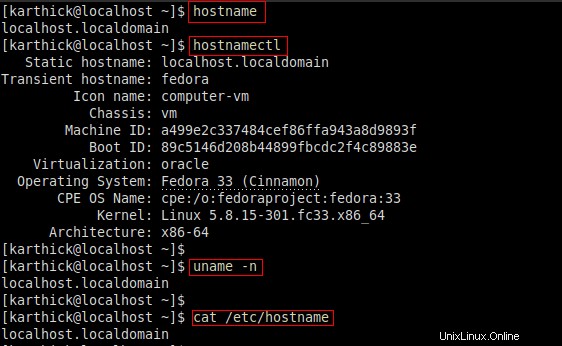
Mi máquina es un Fedora 33 recién instalado ejecutándose en VirtualBox y en la imagen de arriba, puede ver que mi nombre de host está configurado como "localhost.localdomain ”.
Establecer nombre de host temporal en Fedora Linux
Puede configurar un nombre de host temporal que estará disponible hasta el próximo reinicio. Para configurar un nombre de host temporal, ejecute el siguiente comando. Necesita el privilegio elevado para cambiar el nombre de host. Hágalo como usuario root o ejecútelo con privilegios sudo.
$ sudo hostname shelltips
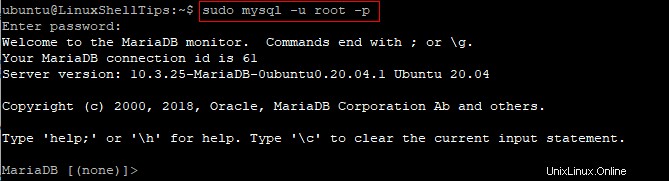
Tenga en cuenta que los cambios no serán efectivos en su sesión de terminal actual. Tienes que abrir una nueva sesión o ejecutar el siguiente comando.
$ exec bash
Su asignación de nombre de host temporal no modificará el archivo de nombre de host.
$ cat /etc/hostname

Continúe y reinicie la máquina y los cambios desaparecerán.
Establecer nombre de host permanente en Fedora Linux
Para configurar un nombre de host permanente que persista incluso después de reiniciar, puede usar el comando hostnamectl. Este comando viene con todos los sistemas que se ejecutan con systemD .
$ which hostnamectl $ type -a hostnamectl
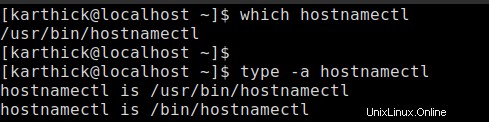
Si no eres alguien que usó el hostnamectl comando antes de que un buen lugar para comenzar es ejecutar el comando de ayuda.
$ hostnamectl -h
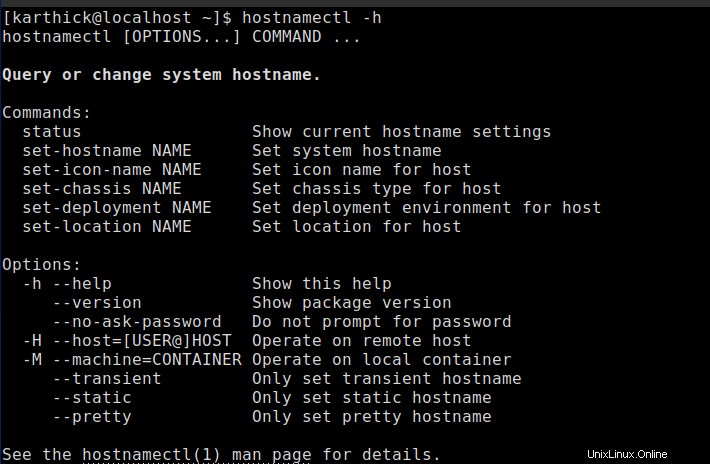
Para obtener el nombre de host actual, ejecute el siguiente comando sin ningún argumento.
$ hostnamectl
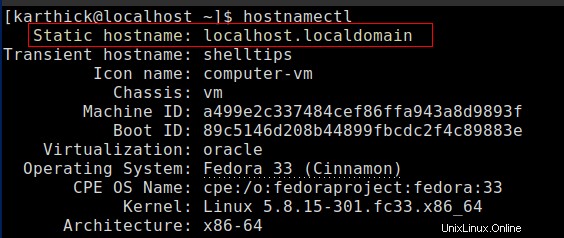
De la imagen de arriba, puede obtener el nombre de host de su máquina. Hay pocas opciones más hostnamectl pantallas de comandos que serán útiles.
Para cambiar/establecer un nuevo nombre de host, ejecute el siguiente comando.
$ sudo hostnamectl set-hostname linuxshelltips.com $ exec bash
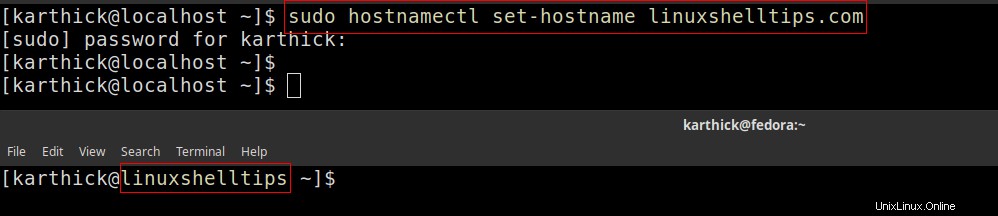
Ahora verifique el archivo de nombre de host, el nombre de host está actualizado.
$ cat /etc/hostname
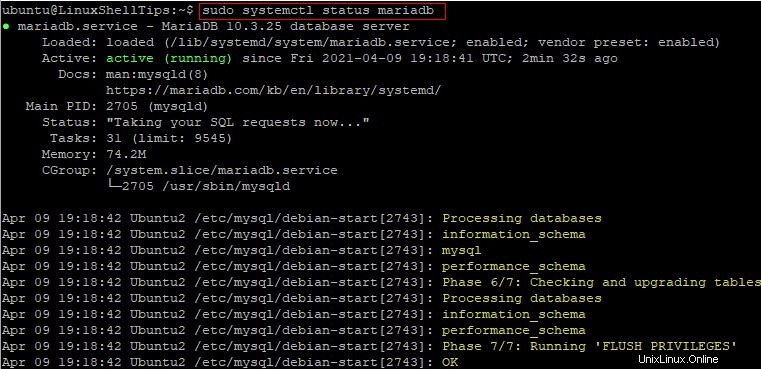
El siguiente paso es asignar el nombre de host con la dirección IP en /etc/hosts expediente. Aquí estoy asignando el nombre de host a la dirección de loopback.
$ sudo nano /etc/hosts
Agregue el nombre de host como se muestra en el archivo.
127.0.1.1 linuxshelltips.com shelltips

Ejecute un simple comando ping para verificar si el nombre de host es efectivo con la IP asignada.
$ ping -c 4 linuxshelltips.com
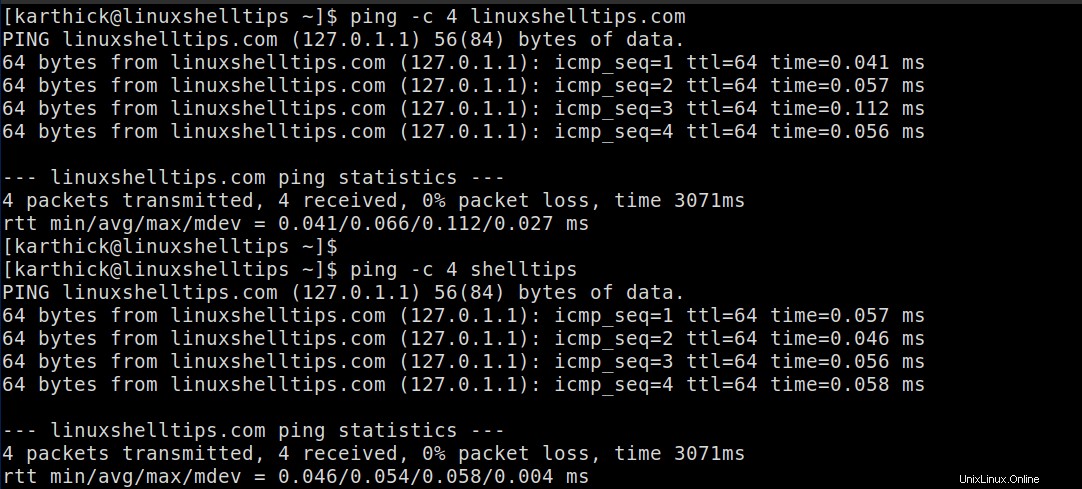
Eso es todo por este artículo. Este es un tutorial simple pero obligatorio para todos los que trabajan con Fedora Linux máquinas.